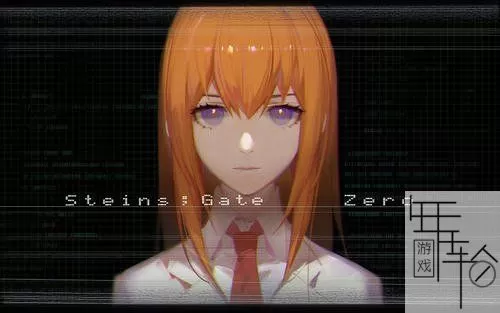如有TF卡套,务必拔掉TF卡套。
PSV2000/TV用内置的1G空间(请取出原卡)
PSV1000降级必须使用原装记忆卡即可。(必须插入原装卡)
一台windows7/10的电脑,有网络
一台psv,系统3.65,psv1000必须带原装卡,登录过任何一个psn账号。(必须登录PSN账号)
电脑端安装QcmaDriver_winusb驱动
关闭电脑右下角状态栏的所有安全软件助手和系统防火墙(如:火绒,360,杀毒的等等)(重要)
PSV连接电脑如果提示如下图-“请更新主机系统软件”,请关闭WIFI,数据线不要断开,重启。即可正常连接了。

4、打开1,FinalHE1.92带vitashell文件夹打开FinalHE ,右上角下拉菜单选择简体中文 (不要勾选将h-encore瘦身到约7mb), 等待备用。
5、打开气泡设定——系统usb供电不勾选撕页退出。

6、psv用USB线连接电脑 打开PSV的内容管理气泡——右下角复制内容——个人电脑——USB连接
 |
 |
 |
 |
psv应会出现下图所示画面 出现下图画面后psv可以暂时放置不动了。

如果提示你连不上电脑,第2步USB驱动有没有装?,电脑端的QCMNA,CMA,PSV助手之类是不是安装了?
解决办法:请尝试更换电脑USB插口,数据线,再或者WIN7用户请尝试“Win7禁用驱动程序签名强制”,方法自己百度,卸载QCMA,CMA,PSV助手软件,重启电脑后,没装USB驱动的请安装USB驱动,再试。如果重启再试依然不行,那么,看下面的红字,用WiFi方式连接吧。
有不少人破解过程中卡在了PSV连接到电脑的这一步,如果实在无法USB连接,那就WIFI连接吧。
具体图文教程如下:
1.当前状态应该是:电脑启动了FinalHE.exe,并且关闭了防火墙,电脑和PSV都处于同一个WiFi下
2. PSV启动内容管理打开复制内容
进入选择连接装置界面 选个人电脑,连接装置的方法 选择WiFi

此时电脑的FinalHE会显示

PSV端输入显示的PIN码

点右下角登录按钮,显示已登录装置
此时电脑的FinalHE会显示设备注册成功

在PSV上有下家点继续按钮,PSV会显示连接中,稍等片刻
等PSV端出现下面的图片时,停留在此页面即可

7,回到电脑端FinalHE应该入下图所示

点开始,出现校验sha256sum失败情况一般是你本机网络和Github网络不太通畅造成的。
可以尝试修改电脑的DNS为8.8.8.8和8.8.4.4后多试几次或者电脑使用全局梯子。

出现下图所示就表示已完成

8、回到psv端进行复制操作。
PSV界面,点击复制内容下面的 个人电脑 -> PS Vita

然后点击应用程序

选择PS Vita

勾选这两个程序,然后点右下复制按钮

弹出确认窗口,选择OK。耐心等待程序传输完毕。
9、主页有h-encore2和vitashell两个气泡 打开h-encore2气泡 进入后选择第二项install henkaku 按o键破解系统,(如碰到选第二项后黑屏,关机重启后,按R键运行h-encore,未固化前,每次重启都需要重新破解)选第五项,重置配置,之后按O允许重置(只需要执行一次)。完成后按EXIT退出。
接下来就是3.65做双固化(psv enso)。
10,用vitashell将“enso_3.65_vs0”文件夹里面的其中一个.VPK传到PSV里安装,然后点桌面enso气泡,按照提示操作按键。重启后系统版本就变成“360变革O”。(enso_3.65_vs0文件夹内2个文件,区别就是开机画面是原厂还是变革LOGO,喜欢哪个就复制哪个到PSV里安装。)
如果重启后,显示「警告:使用前,请阅读产品手册….」然后就黑屏的话,那么,强制关机后,按住R键、PS键和电源键进入安全模式,然后按第二个“重新构筑资料库”,之后即可正常进入系统。
下载地址(由网友15009910231发布):
如何免费下载《psv主机3.65折腾双固化教程【附固化工具包,USB驱动下载】》
扫扫微信小程序,搜索暗号lad90766免费可下当前资源!


 首页
首页